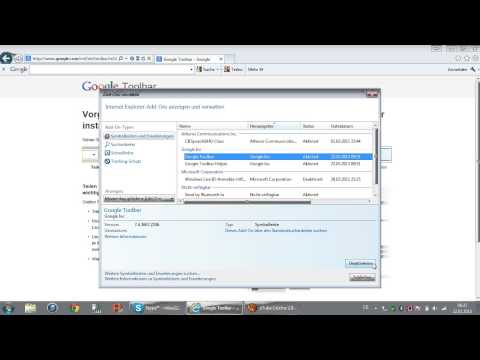Dieses wikiHow zeigt dir, wie du deine Passwörter unter Windows oder Mac in LastPass importierst. Sie können Ihre Passwörter entweder manuell importieren oder alle Ihre Passwörter aus einem anderen Passwort-Manager verschieben.
Schritte
Methode 1 von 2: Importieren von einem Passwort-Manager

Schritt 1. Klicken Sie in Ihrem Internetbrowser auf das LastPass-Symbol
Das Symbol ist ein rotes Quadrat mit drei weißen Punkten in der Mitte.

Schritt 2. Wählen Sie Kontooptionen aus dem Dropdown-Menü
Es befindet sich am Ende des Menüs.

Schritt 3. Klicken Sie auf Erweitert

Schritt 4. Klicken Sie auf Importieren
Dadurch werden Sie auf eine Webseite weitergeleitet.

Schritt 5. Klicken Sie auf Bitte auswählen, um das Dropdown-Menü zu öffnen
Passwortmanager sind in der Regel Apps oder Software von Drittanbietern, die Passwörter speichert.

Schritt 6. Wählen Sie einen Passwort-Manager aus der Liste aus, aus dem Sie importieren möchten
Diese Webseite zeigt alle von LastPass unterstützten Passwort-Manager.
Wenn der von Ihnen verwendete Passwort-Manager in dieser Liste nicht angezeigt wird, müssen Sie Ihre Passwörter manuell importieren

Schritt 7. Folgen Sie den Anweisungen Ihres Passwortmanagers unter „Wichtig“
Diese Anleitung befindet sich auf der linken Seite.
Die Anweisungen für jeden Passwort-Manager sind sehr unterschiedlich, also lesen Sie die Schritte sorgfältig durch

Schritt 8. Klicken Sie auf Hochladen, um den Import Ihrer Passwörter abzuschließen
Methode 2 von 2: Passwörter manuell importieren

Schritt 1. Klicken Sie in der Navigationsleiste Ihres Internetbrowsers auf das LastPass-Symbol
Das Symbol sieht aus wie ein rotes Quadrat mit drei weißen Kreisen in der Mitte.

Schritt 2. Wählen Sie Artikel hinzufügen aus dem Dropdown-Menü

Schritt 3. Klicken Sie im Dropdown-Menü auf Passwörter
Es befindet sich oben im Menü.

Schritt 4. Klicken Sie unten im Fenster auf Kennwort hinzufügen
Dies öffnet eine andere Webseite mit Textfeldern zum Ausfüllen.

Schritt 5. Geben Sie die Website-Informationen ein, für die Sie ein Passwort speichern möchten
Sie benötigen die Website-URL, das Passwort und den Benutzernamen.
Klicken Sie auf Erweiterte Einstellungen und wählen Sie Autologin, wenn Sie möchten, dass LastPass Sie automatisch bei dieser Website anmeldet

Schritt 6. Klicken Sie auf Speichern, um das Hinzufügen Ihres Passworts zu LastPass abzuschließen
Die Schaltfläche ist rot und befindet sich am unteren Bildschirmrand.